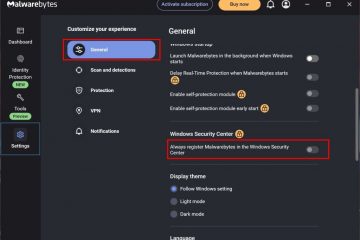Tapety na pulpit to świetny sposób na dostosowanie komputera i dodanie mu stylu i osobowości. Jednak po pewnym czasie codzienne oglądanie tej samej tapety może stać się nudne i nieciekawe. Chociaż zmiana tapety jest stosunkowo łatwym zadaniem w systemie Windows, zautomatyzowanie jej może ci bardzo pomóc.
Na szczęście istnieją sposoby na automatyczną zmianę tapety pulpitu, dzięki czemu możesz cieszyć się nowym i świeżym wyglądem każdego dnia bez ręcznie aktualizując ją samodzielnie.
W tym krótkim i łatwym przewodniku pokażę, jak codziennie automatycznie zmieniać tapetę pulpitu przy użyciu wbudowanych opcji systemu Windows, takich jak pokaz slajdów tapety, Windows Spotlight i bezpłatna trzecia aplikacje do zmiany tapet imprezowych.
Spis treści:
Użyj Windows Spotlight do codziennej zmiany tapetySkonfiguruj pokaz slajdów z tapetUżyj automatycznego zmieniacza tapet aplikacje
Używaj Windows Spotlight, aby codziennie zmieniać tapetę
W systemie Windows 11 możesz użyć nowo wprowadzonej funkcji Spotlight, aby codziennie ustawiać nową tapetę. Możesz myśleć o Spotlight jako o wbudowanej aplikacji do zmiany tapet. Jeśli nie wiesz, Spotlight używa tapet Bing. W poprzednich wersjach system Windows udostępniał funkcję Spotlight tylko dla tapet ekranu blokady. Jednak firma Microsoft dodała ją również do tapet pulpitu.
Oto jak skonfigurować Spotlight do automatycznej zmiany tapety pulpitu w systemie Windows:
Otwórz aplikację Ustawienia. Wybierz „Personalizacja” na pasku bocznym. Kliknij „Tło” na prawej stronie. Wybierz „Reflektor” z listy rozwijanej Personalizuj swoje tło. Dzięki temu system Windows będzie codziennie automatycznie ustawiał nową tapetę.
Kroki ze szczegółami:
Aby rozpocząć, uruchom aplikację Ustawienia w systemie Windows 11. Możesz użyć skrótu klawiaturowego „klawisz Windows + I” lub kliknąć ikonę Ustawienia w menu Start.
Po otwarciu aplikacji Ustawienia kliknij przycisk „Personalizacja” opcję na pasku bocznym. Następnie przejdź do strony „Tło”. Jak sama nazwa wskazuje, ta strona zawiera wszystkie opcje dostosowywania tapety i inne opcje dostosowywania pulpitu.
Wybierz opcję „Reflektor” z menu rozwijanego „Personalizuj swoje tło” na tej stronie.
Gdy tylko wybierzesz opcję, system Windows będzie codziennie automatycznie zmieniał tapetę pulpitu. Jak powiedziałem wcześniej, Spotlight używa tapet Bing.
Skonfiguruj pokaz slajdów z tapet
Jeśli nie lubisz używać Windows Spotlight lub aplikacji innych firm do ustawiania tapety pulpitu, może skonfigurować system Windows, aby wyświetlał pokaz slajdów tapet i ustawić interwał zmiany tapety na jeden dzień. W ten sposób codziennie będziesz mieć nową tapetę. Ta metoda jest szczególnie przydatna, jeśli masz już zestaw tapet. Na przykład od lat kolekcjonuję tapety i mam dobry katalog. Tak więc generalnie włączam pokaz slajdów tapet, aby móc cieszyć się wszystkimi moimi ulubionymi tapetami.
Korzystaj z aplikacji do automatycznego zmieniania tapet
W systemie Windows dostępnych jest kilka aplikacji do zmieniania tapet innych firm, które automatycznie zmieniają pulpit tło w ustalonych odstępach czasu. Jest to szczególnie przydatne, jeśli nie lubisz korzystać z Spotlight lub nie masz do niego dostępu. Na przykład, jeśli korzystasz z systemu Windows 10 lub starszego, możesz skorzystać z poniższych bezpłatnych aplikacji, aby codziennie automatycznie zmieniać tapetę.
1. Aplikacja Dynamic Theme
Dynamic Theme to bezpłatna aplikacja do zmiany tapet dla systemu Windows 10 i 11, dostępna w sklepie Microsoft Store. Ta bezpłatna aplikacja codziennie automatycznie pobiera nową tapetę Bing i ustawia ją jako tapetę pulpitu i ekranu blokady.
Pokażę, jak z niej korzystać.
1. Pobierz i zainstaluj motyw dynamiczny firmy Microsoft Sklep.
2. Po zainstalowaniu otwórz go, wyszukując „Motyw dynamiczny” w menu Start.
3. W aplikacji przejdź do karty „Tło” w prawym panelu, wybierz „Bing” z menu rozwijanego i wybierz „Wypełnij” z menu rozwijanego „Wybierz, aby dopasować“. Wszystkie zmiany są natychmiast zapisywane; nie ma przycisku Zapisz. Włącz opcję synchronizacji, jeśli masz wiele urządzeń podłączonych do tego samego konta Microsoft.
Uwaga: jeśli tapeta nie zmieni się natychmiast, kliknij przycisk „Aktualizuj“.
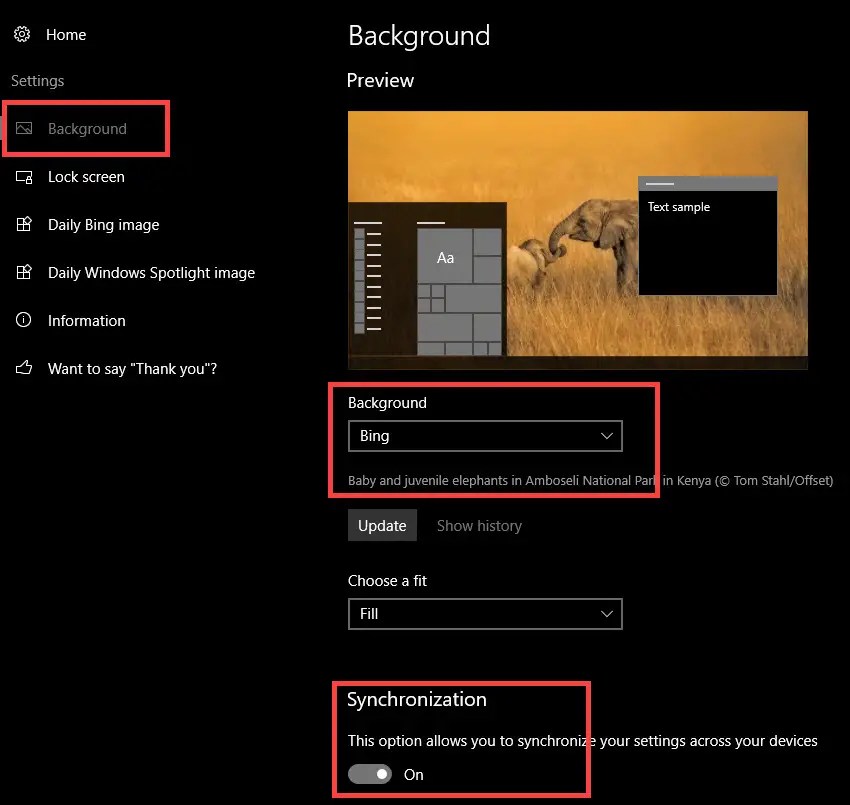
4. W ten sam sposób możesz skonfigurować tapetę ekranu blokady. Po prostu przejdź do „Ekran blokady” na lewym panelu i wybierz „Bing” z menu rozwijanego.
Zapisz tapety Bing w folderze
5. Możesz zapisywać obrazy Bing w folderze. Aby to zrobić, przejdź do karty „Daily Bing Picture” na pasku bocznym i przełącz przycisk na „Wł.” w sekcji Automatyczne zapisywanie. Domyślną lokalizacją zapisu są foldery Pictures.
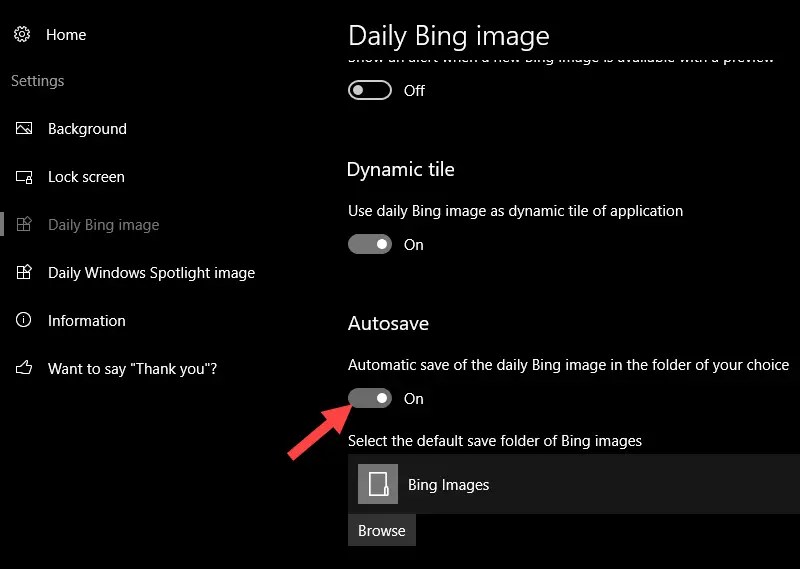
6. Na tej samej stronie możesz wybrać określoną kulturę regionalną, aby codziennie otrzymywać obrazy Bing. Wszystko, co musisz zrobić, to wybrać określony region z menu rozwijanego w sekcji „Źródło“. W moim przypadku wybieram „Obecna kultura“, aby Otrzymuję tapety ze wszystkich dostępnych kultur.
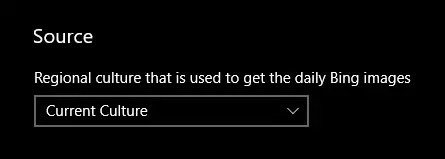
To wszystko. Od teraz motyw dynamiczny będzie codziennie automatycznie ustawiał nową tapetę w systemie Windows 10.
2. Splashy
Splashy to prosta, ale niesamowita bezpłatna aplikacja do tapet, która pobiera wspaniałe zdjęcia z Unsplash i innych źródeł i ustawia je jako tapetę pulpitu. Najlepsze jest to, że jest dość łatwy w użyciu z rozpraszającymi uwagę opcjami.
Oprócz darmowej wersji Splashy ma również wersję płatną, która umożliwia zmianę rozdzielczości obrazu, pobieranie obrazów i wiele więcej. Jeśli podoba Ci się aplikacja i chcesz mieć więcej funkcji, wypróbuj wersję premium.
Link: https://splashy. sztuka/
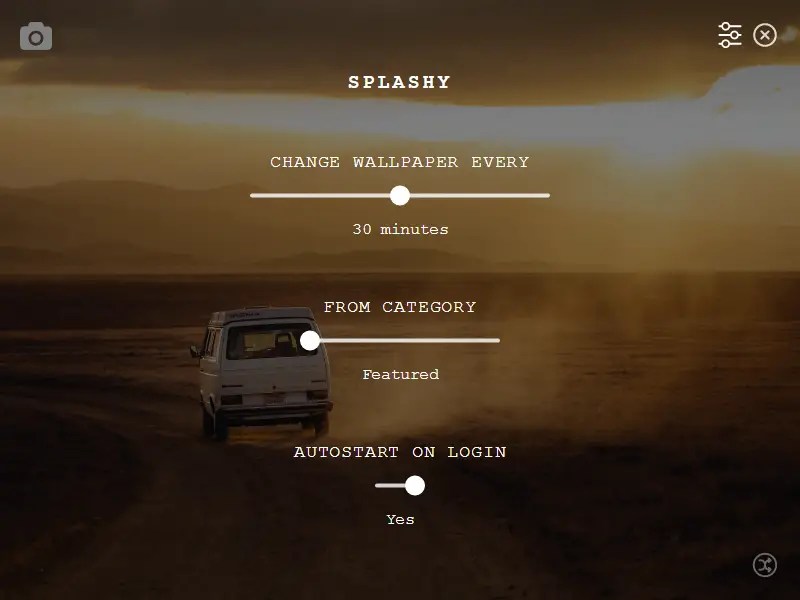
3. Artpip
W przeciwieństwie do innych aplikacji do zmiany tapet, Artpip ustawia piękne dzieła sztuki i fotografie jako tapetę pulpitu. Jeśli szukasz wyjątkowych tapet z osobowością, nie ma lepszej alternatywy niż Artpip. Chociaż aplikacja jest bezpłatna, niektóre funkcje, takie jak Ulubione, są dostępne tylko dla płatnych użytkowników.
Link: https://www.artpip.com/
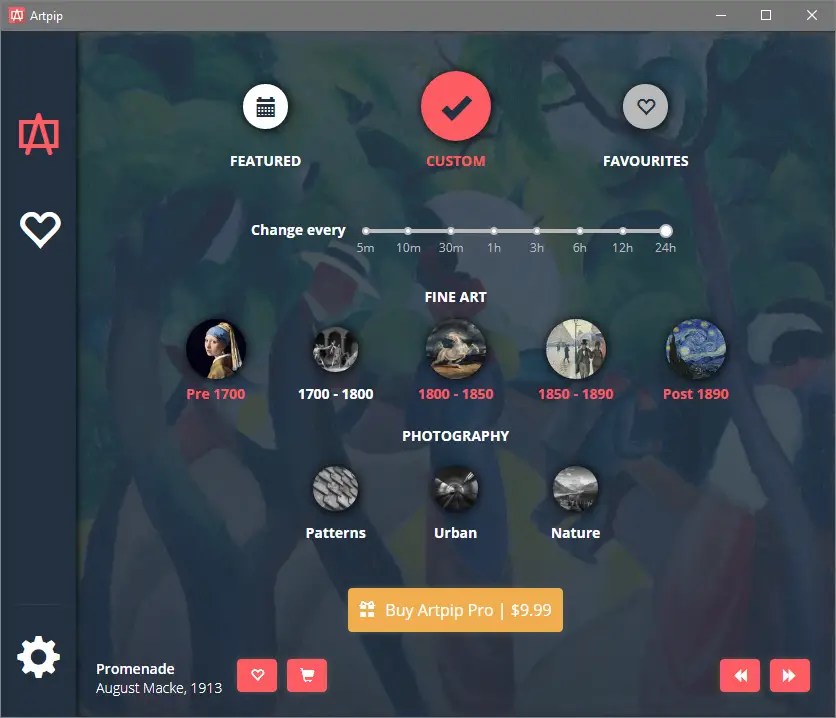
—
To na razie tyle. Codzienna automatyczna zmiana tapety pulpitu w systemie Windows jest tak prosta.
Mam nadzieję, że ten prosty i łatwy przewodnik po systemie Windows Ci pomógł.
Jeśli utkniesz lub potrzebujesz pomocy, wyślij e-mail, a postaram się pomóc w miarę możliwości.